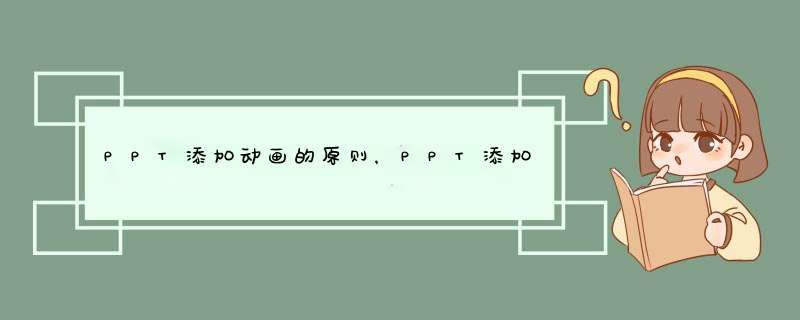
不同页面的切换方式以及不同页面当中的动画,应当保持一致性
比如说在某个二级标题list当中,你采用的是擦除效果,那么在下一个二级标题list当中也应当采用这个效果或类似,否则查看者会觉得这个PPT没有“统一性”
对于动画的时间以及一些具有方向性的效果,也要进行控制,防止时间过长造成的尴尬等待时间,也要防止时间过短导致的看不清动画效果的感觉。
在“切换方案”我们可以看到有“细微型”“华丽型”以及“动态内容”三种动画效果。
使用方法:选择要想其应用切换效果的幻灯片,在“切换”选项卡的“切换到此幻灯片”组中,单击要应用于该幻灯片的幻灯片切换效果。
设置幻灯片动画效果的方法有:
第一种,“进入”效果,在PPT菜单的“动画”→“添加动画”里面“进入”或“更多进入效果”,都是自定义动画对象的出现动画形式,比如可以使对象逐渐淡入焦点、从边缘飞入幻灯片或者跳入视图中等。
第二种,“强调”效果,同样在在PPT菜单的“动画”→“添加动画”里面“强调”或“更多强调效果”,有“基本型”“细微型”“温和型”以及“华丽型”四种特色动画效果,这些效果的示例包括使对象缩小或放大、更改颜色或沿着其中心旋转。
第三种,“退出”效果,这个自定义动画效果的区别在于与“进入”效果类似但是相反,它是自定义对象退出时所表现的动画形式,如让对象飞出幻灯片、从视图中消失或者从幻灯片旋出。
第四种,“动作路径”效果,这一个动画效果是根据形状或者直线、曲线的路径来展示对象游走的路径,使用这些效果可以使对象上下移动、左右移动或者沿着星形或圆形图案移动(与其他效果一起)。
幻灯片自定义动画技巧:“动画刷”。
“动画刷”是一个能复制一个对象的动画,并应用到其他对象的动画工具。在菜单“动画”的“高级动画”里面的“动画刷”。
使用方法:点击有设置动画的对象,双击“动画刷”按钮,当鼠标变成刷子形状的时候,点击你需要设置相同自定义动画的对象便可。
ppt如何设置动画?
可以对一行文本应用“飞入”进入效果及“陀螺旋”强调效果,使它旋转起来。也可以对自定义动画设置出现的顺序以及开始时间,延时或者持续动画时间等。
ppt怎么做动画的另一种方法:
ppt2010动画效果中的切换效果,即是给幻灯片添加切换动画,在PPT2010菜单栏的“切换”中有“切换到此幻灯片”组有“切换方案”以及“效果选项”,在“切换方案”我们可以看到有“细微型”“华丽型”以及“动态内容”三种动画效果。
使用方法:选择要想其应用切换效果的幻灯片,在“切换”选项卡的“切换到此幻灯片”组中,单击要应用于该幻灯片的幻灯片切换效果。
PPT中如何设置动画效果PPT动画效果
制作好的PPT不仅要在内容上下功夫,还要有好的动画效果。好的动画效果能让人眼前一亮。那么该怎么制作幻灯片动画呢?
首先打开要添加动画效果的PPT文件;
点击主页面上方菜单栏中的【动画】,选中想要设置【动画效果】的图形,然后点击菜单栏中的【效果选项】即可添加,注意添加完【动画效果】后出现的【1】,是代表【动画效果】的出场顺序。可以对不同的图形添加不同的【动画效果】,也可对文字添加【动画效果】;
如果不满足于当前【动画效果】,可以选中图形再点击【添加动画】,选择想要设置的【动画效果】,再点击预览即可看到我们所设置动画的整体效果;注意【添加动画】里的四种效果可以叠加设置。
欢迎分享,转载请注明来源:内存溢出

 微信扫一扫
微信扫一扫
 支付宝扫一扫
支付宝扫一扫
评论列表(0条)